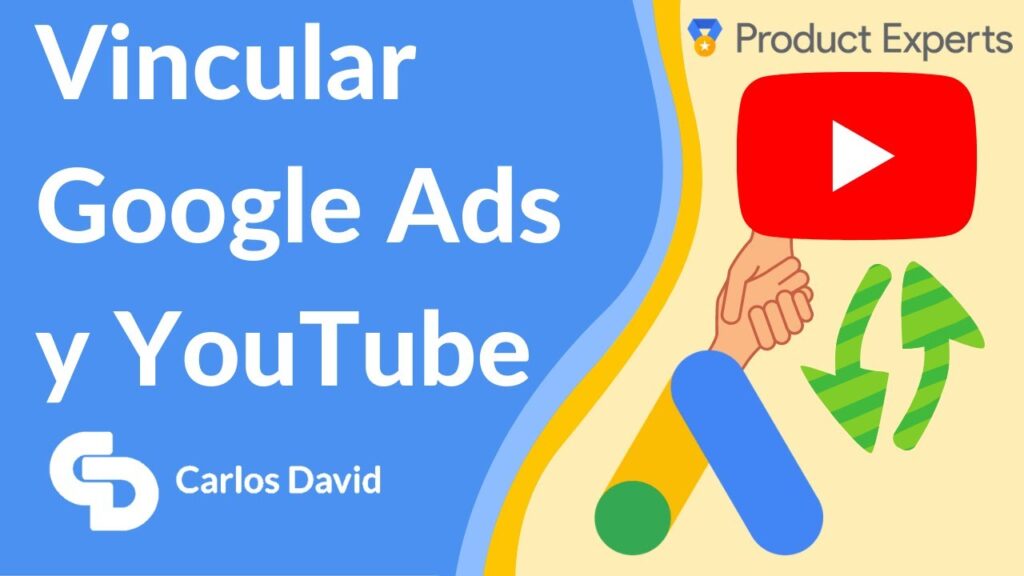
En este tutorial vamos a ver cómo vincular Google Ads con YouTube. Hacer esto nos permitirá poder segmentar nuestros anuncios a los usuarios que han visto nuestros vídeos, se han suscrito o dado like. En definitiva, recibiremos información asociada a YouTube que nos permita realizar estrategias de remarketing más completas desde Google Ads. Aquí podéis aprender también Cómo vincular Google Ads y Analytics y Cómo vincular Google Ads y Merchant Center. Son procesos casi idénticos y muy rápidos de hacer.
Vincular Google Ads con Youtube
Tabla de contenidos
Enlazar Google Ads con YouTube nos va a permitir conocer más datos de las personas que visitan nuestros productos o contenidos y poder realizar acciones adicionales con los usuarios que interactúan con nuestro canal.
Tiempo total: 3 minutos
Ir a cuentas vinculadas
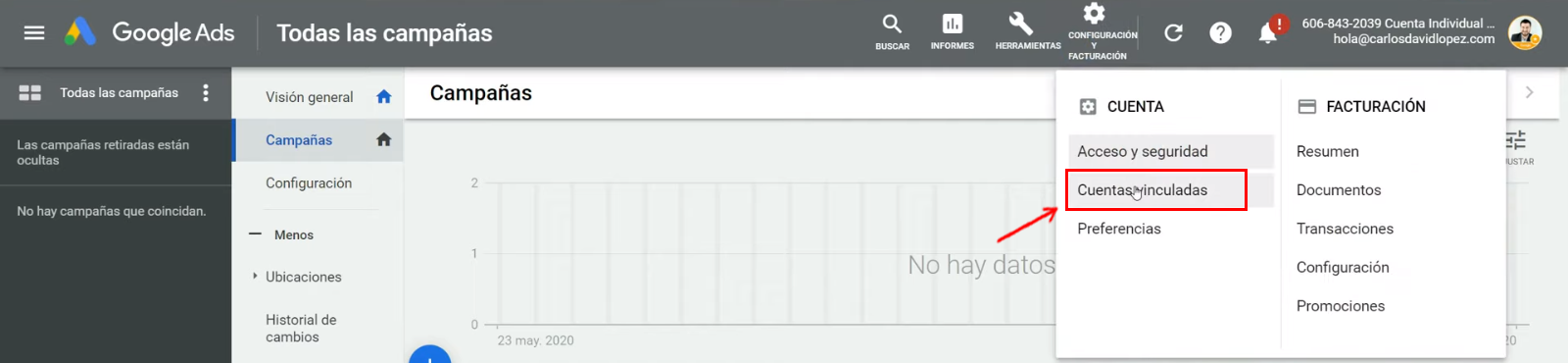
Tenemos que entrar en la cuenta de Google Ads que vamos a vincular. Buscar la parte de Configuración arriba a la derecha y dentro de ella ir a cuentas vinculadas. Tened en cuenta que esta opción la podéis encontrar tanto en el menú de Herramientas como en el de Configuración, depende de la cuenta publicitaria. Es por ello que si no encontráis «Cuentas vinculadas» dentro de Configuración, mirad en herramientas.
Selección del canal de YouTube a vincular
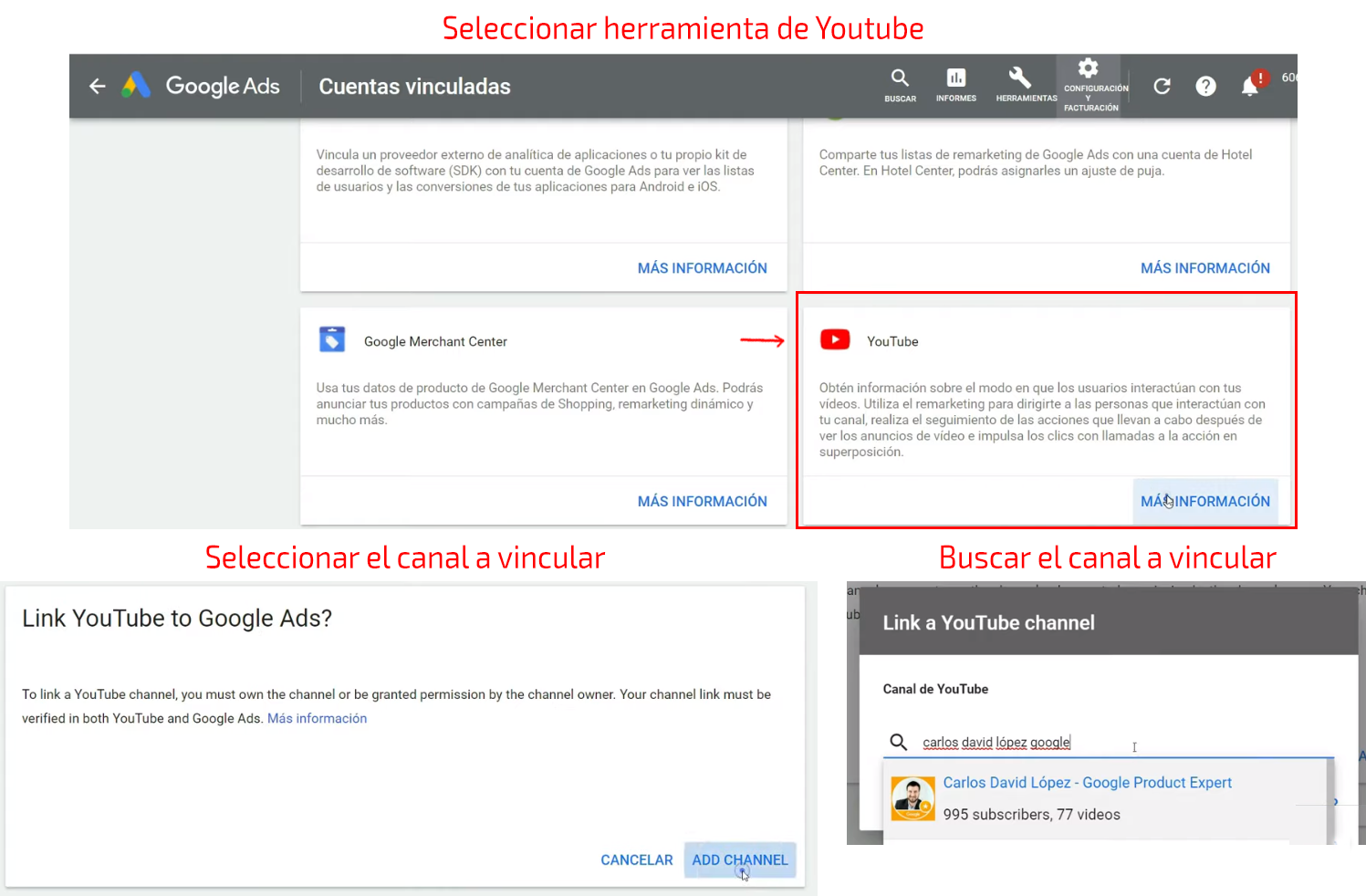
Una vez dentro de la sección podemos ver todas las herramientas que nos salen ―en la parte superior de la imagen,― allí buscamos YouTube. Al llegar allí nos preguntará si queremos vincular Google Ads con YouTube ―en la parte inferior izquierda de la imagen,― le decimos que sí, y nos muestra entonces el cuadro de texto para poder añadir un canal. Lo buscamos y seleccionamos. En este ejemplo voy a colocar mi canal ―en la parte inferior derecha de la imagen,― pulso en él y nos va a preguntar si somos el propietario del canal o si otra persona es el propietario.
Elegir el propietario del canal de YouTube
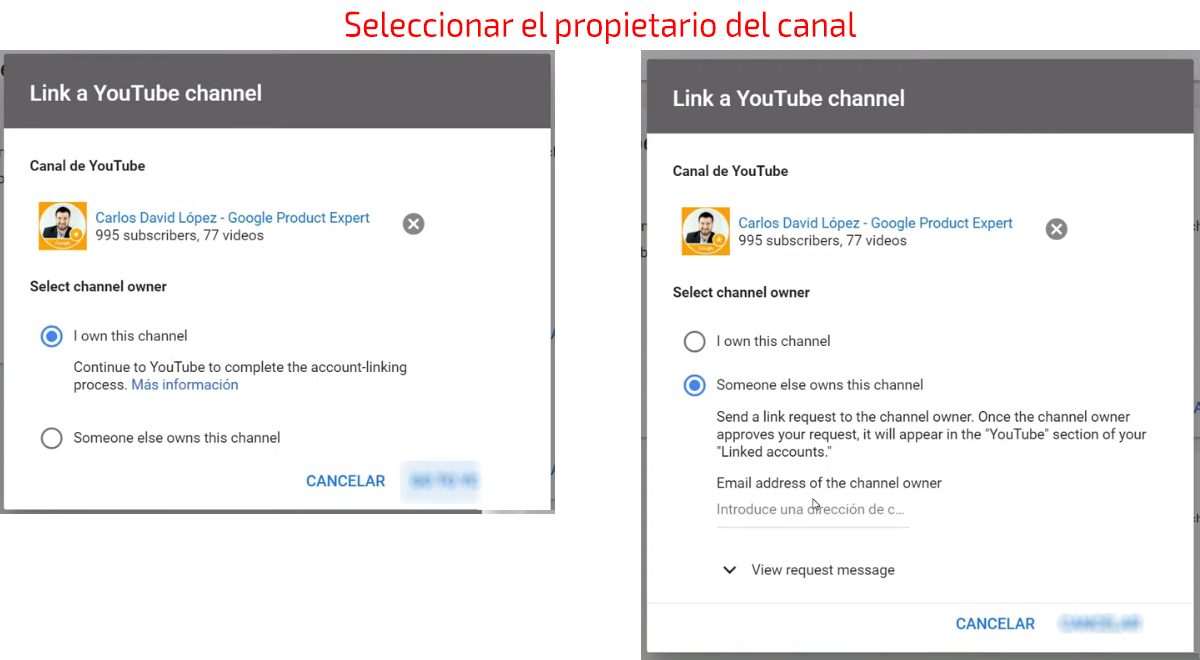
Esta pregunta viene porque si eres el propietario del canal puedes ir directamente a YouTube y ahí validar el enlace ―en la parte izquierda de la imagen.― Si se da el caso que no seas el propietario ―en la parte derecha de la imagen,― lo que tienes es que indicar es el correo de quién sí lo es. Imagínate que es un cliente tuyo al que le estás llevando la publicidad, nos da una opción de personalizar el mensaje que le llegará por correo y junto a él estará llegando un código de confirmación para continuar este proceso. Así que no hace falta que lo tengamos enlazado con el mismo correo electrónico con el que accedemos a la cuenta de Google Ads, de ser así es un poco más sencillo, pero no es la única alternativa. Como en mi caso si tenemos acceso al propio canal selecciono la primera opción.
Opciones de vinculación en Youtube
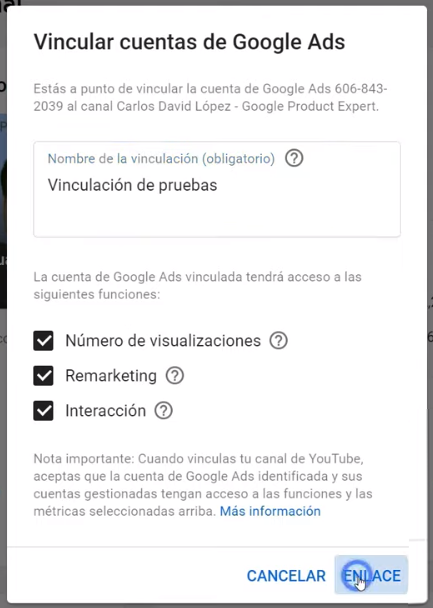
Tras lo anterior, accedemos a YouTube. Se nos muestra un cuadro de alternativas donde nos indica el nombre de la vinculación. Para este caso pondré “vinculación de pruebas”. Después aparecen unas casillas de verificación para seleccionar los permisos que queremos que se otorguen. Una vez que seleccionamos todos, le damos a enlazar.
Verificar que el proceso de vinculación haya terminado con éxito
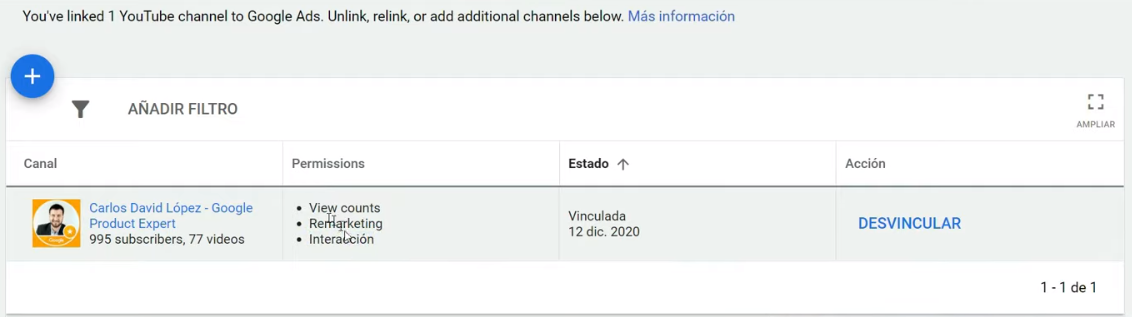
Recargamos la página de vinculación en Google Ads y ya lo tendríamos listo. Con esto habremos conseguido vincular Google Ads con YouTube y que toda la información nos salga directamente en nuestra cuenta. Así tendríamos el visualizador de visitas, la posibilidad de poder controlar la interacción que se ha tenido con el anuncio que hagamos de YouTube y la parte de remarketing que también es muy útil para reimpactar a los usuarios que han realizado acciones en nuestro canal pero que por lo que sea, no se han suscrito o queremos anunciarle cada vez que saquemos un video nuevo.
Con esto llegamos al final de este tutorial de vincular Google Ads con YouTube, si os ha gustado deja un comentario indicándome qué os ha gustado, si no os ha gustado dejarme también un comentario indicando el porqué ?
Seguimos en contacto, muchas gracias y un saludo!!!








